- A+
不少用户都使用PPT去制造过幻灯片,而我们在使用的难免会想要为插入的图片添加毛玻璃的效果,让这个图片看起来更加虚化,具体应该如何去操作呢?下面就和小编一起来看看PPT图片添加毛玻璃效果的方法,有需要的用户可不要错过。
PPT图片添加毛玻璃效果的方法
1、首先我们先打开我们PowerPoint2016,特别提醒的是,这个效果好像在早期office版本是没有的,我们好用13版本或者更新的。
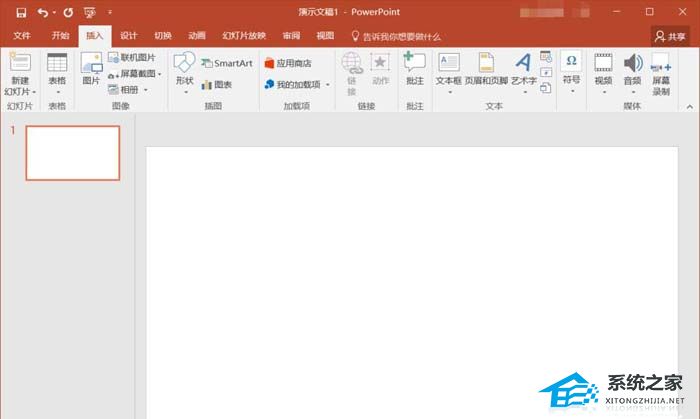
2、我们先把我们需要合成效果的图片插入,调整好图片的大小。
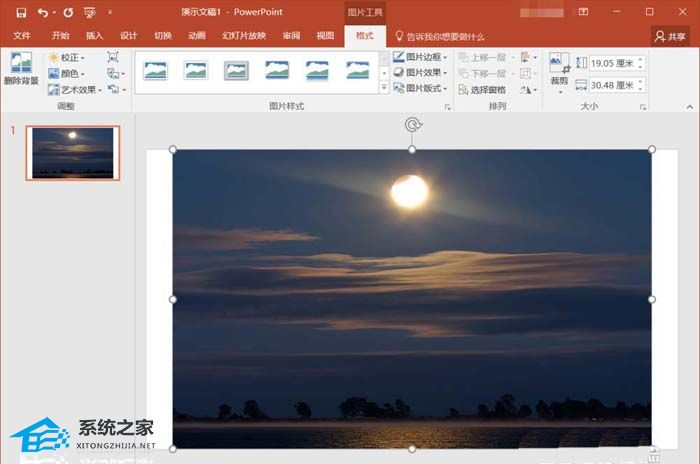
3、接着我们可以看到在上方“格式效果”的一栏下面,有个调整的小分栏,我们找到“艺术效果”。
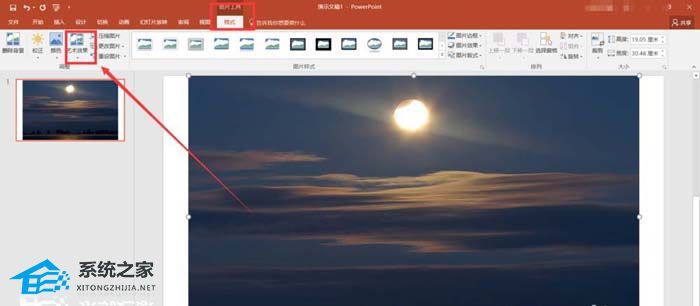
4、下拉“艺术效果”,我们进入“艺术效果的选项”中的“设置图片格式”的调整栏。
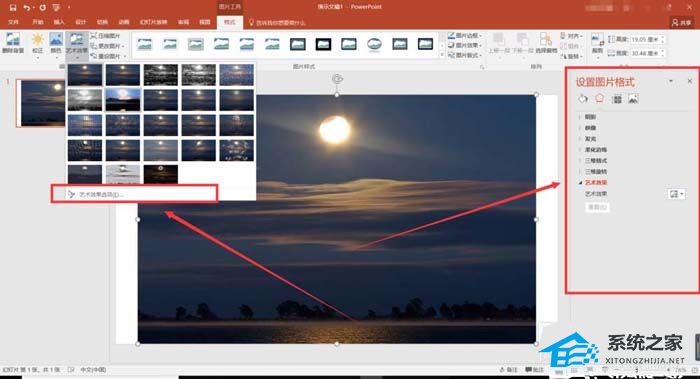
5、我们可以看到在艺术效果里面有很多的效果进行选择,我们选择“虚化”,即可。
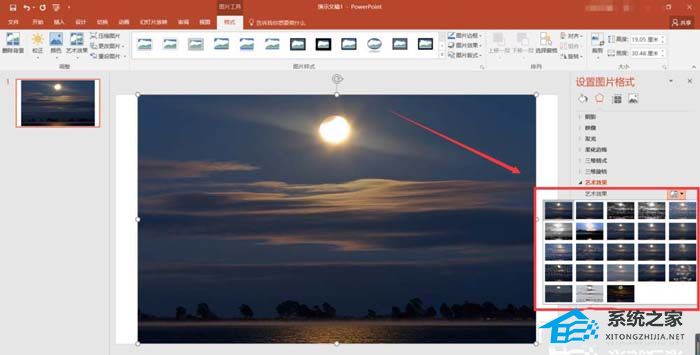
6、如果想调整效果的模糊度,在艺术效果下面我们再调整它的半径,即可。
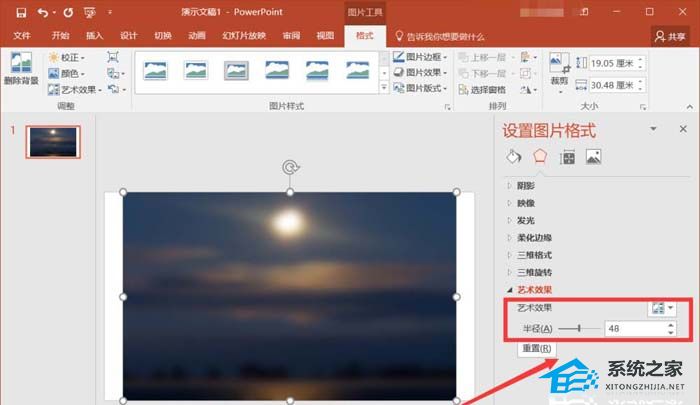
希望本文对遇到此故障的朋友有所帮助,如有需要可以在下方留言,进行互动,或者留下您的联系方式,方便沟通交流。欢迎大家分享经典维修案例,软件使用教程技巧等,投稿邮箱:smailmeng2018@163.com.斯维智能科技@恩腾技术圈 WWW.RVIBO.COM.
- 扫一扫关注抖音
-

- 扫一扫关注我们
-


![[系统教程]Win11死亡空间2闪退怎么办?Win11玩死亡空间2闪退解决方法教学](https://www.rvibo.com/wp-content/themes/begin/timthumb.php?src=https://www.rvibo.com/wp-content/uploads/2023/02/20230206085946-84.jpg&w=280&h=210&a=&zc=1)
![[系统教程]Win7运行启动项命令是什么?Win7设置开机启动项的方法](https://www.rvibo.com/wp-content/themes/begin/timthumb.php?src=https://www.rvibo.com/wp-content/uploads/2023/02/20230206080006-40.jpg&w=280&h=210&a=&zc=1)
![[系统教程]Win7如何关闭硬件加速?Win7关闭硬件加速的方法](https://www.rvibo.com/wp-content/themes/begin/timthumb.php?src=https://www.rvibo.com/wp-content/uploads/2023/02/20230206080002-27.jpg&w=280&h=210&a=&zc=1)
![[系统教程]Win7升级Win10数据会丢失吗?win7升级win10保留数据](https://www.rvibo.com/wp-content/themes/begin/timthumb.php?src=https://www.rvibo.com/wp-content/uploads/2023/02/20230206075959-70.png&w=280&h=210&a=&zc=1)

